كيفية إضافة عدة مستخدمين إلى جهاز Google Nest Hub
يتيح لك Google Nest Hub التحكم في جميع ملحقات المنزل الذكي والاستماع إلى الموسيقى المفضلة لديك وتصفح الويب. يمكنك أيضًا إضافة أشخاص آخرين ، مثل أفراد الأسرة ، أو رفقاء السكن ، أو الضيوف المنزليين المتكررين ، لتحقيق أقصى استفادة من الجهاز.
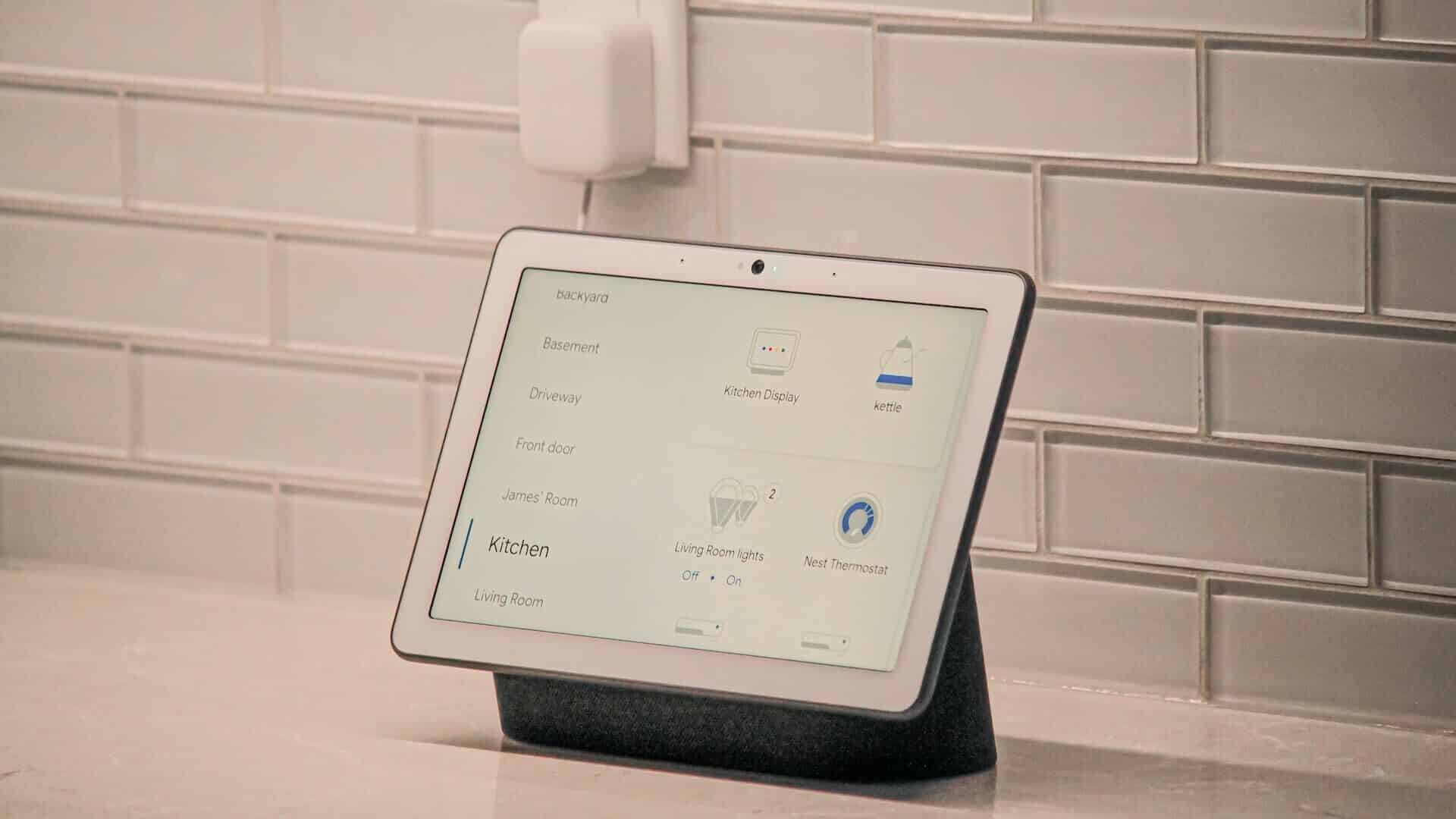
تعد مشاركة Nest Hub مع أفراد عائلتك أو زملائك في الغرفة أمرًا بسيطًا للغاية – قم بإضافتهم إلى تطبيق Google Home. سنوضح لك كيفية إضافة عدة مستخدمين إلى Google Nest Hub وإزالتهم أيضًا لاحقًا. لذا ، دعونا نبدأ في ذلك مباشرة.
كيفية دعوة أشخاص آخرين للانضمام إلى GOOGLE NEST HUB
قبل دعوة المستخدمين الآخرين وإضافتهم إلى Nest Hub ، يجب عليك إعداد المطابقة الصوتية لحسابك الخاص ، إذا لم تكن قد قمت بذلك بالفعل. سيسمح هذا لـ Nest Hub بتزويد كل مستخدم بتجربة مخصصة لمساعد Google.
اتبع الخطوات أدناه لإعداد المطابقة الصوتية على جهاز Nest Hub الخاص بك.
الخطوة 1: افتح تطبيق Google Home على هاتفك واضغط على الإعدادات.
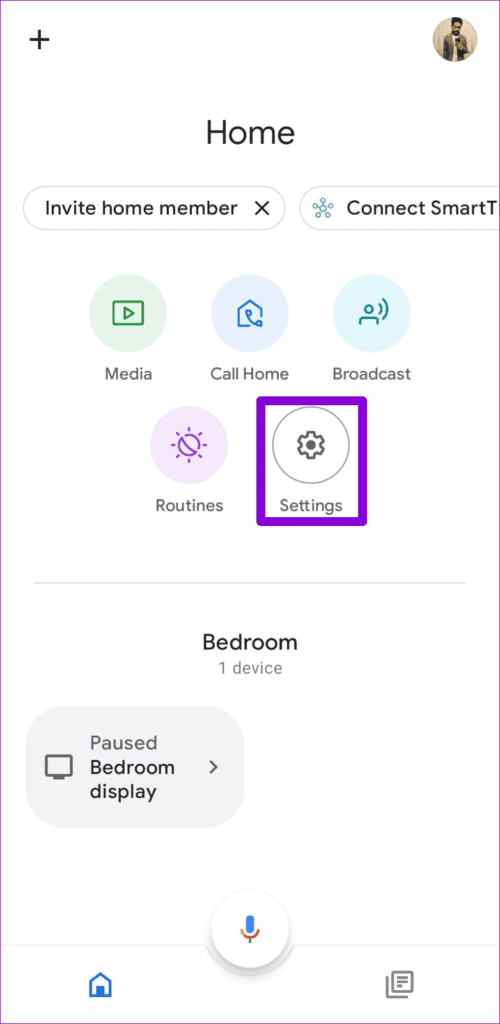
الخطوة 2: ضمن الميزات ، انقر فوق مساعد Google.
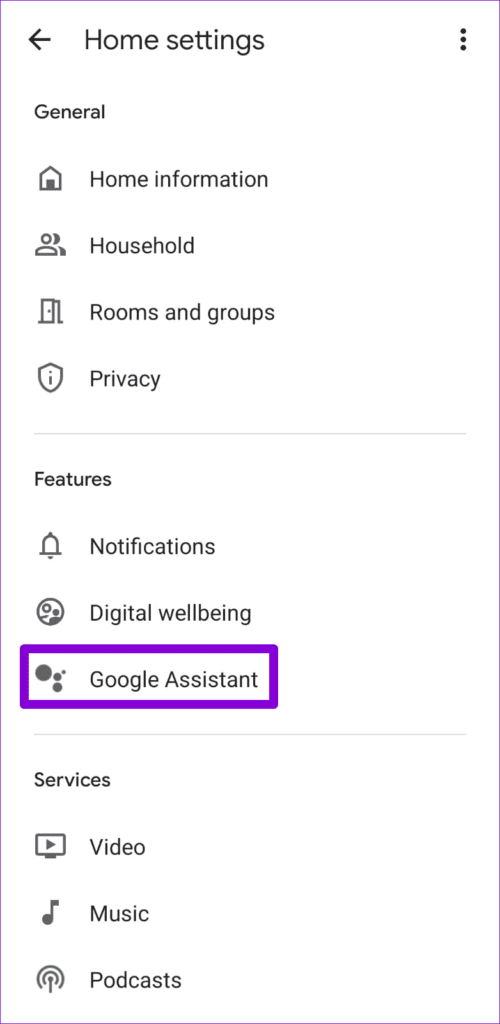
الخطوة 3: حدد Voice Match من القائمة التالية.
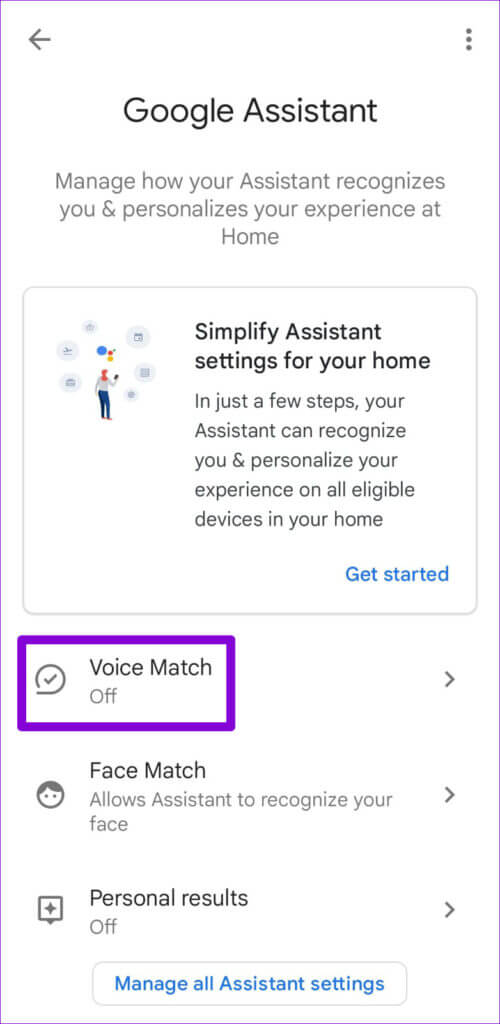
الخطوة 3: حدد جهاز Nest Hub الخاص بك واضغط على متابعة.
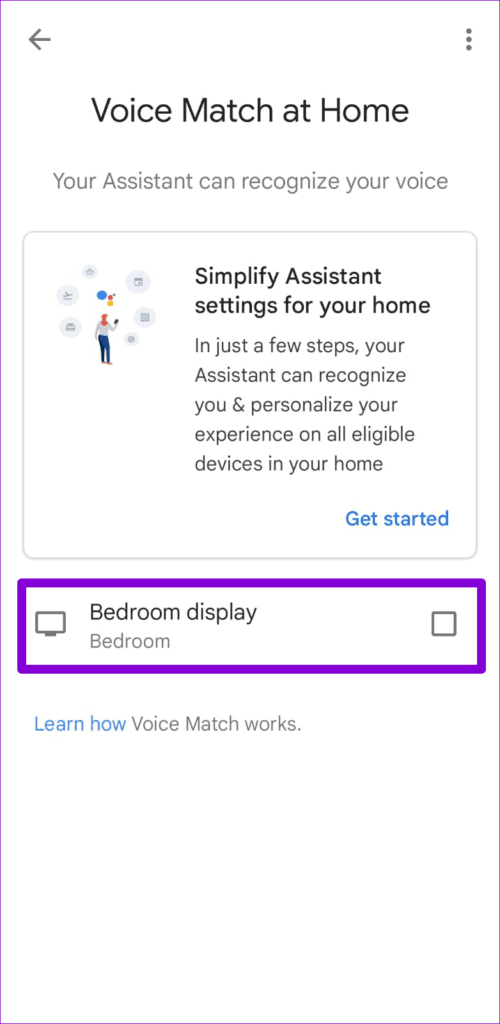
الخطوة 4: بعد ذلك ، اتبع التعليمات التي تظهر على الشاشة لإعداد Voice Match.
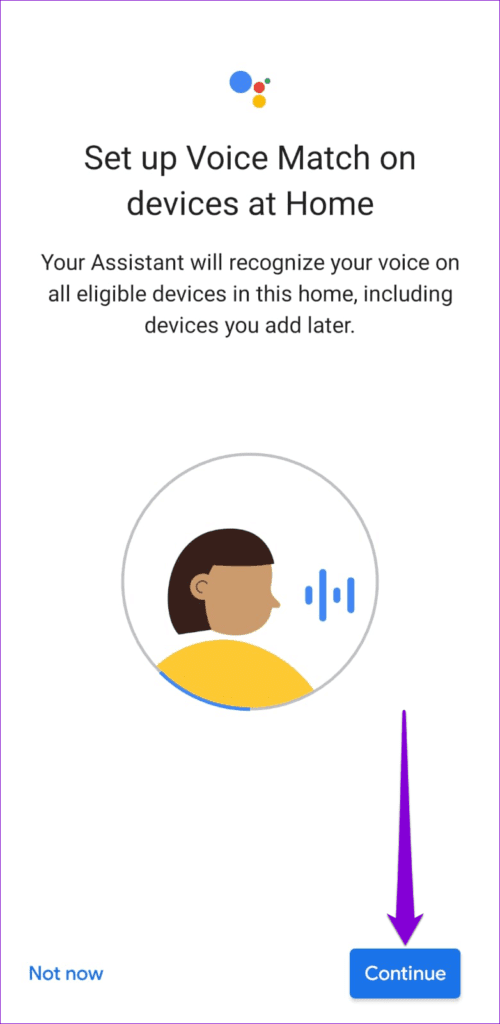
بعد تهيئة التطابق الصوتي لحسابك ، تكون جاهزًا لإضافة مستخدمين إلى Google Nest Hub. إليك كيفية دعوة مستخدم للانضمام إلى Nest Hub.
الخطوة 1: افتح تطبيق Google Home على هاتفك واضغط على أيقونة الترس لفتح قائمة الإعدادات.
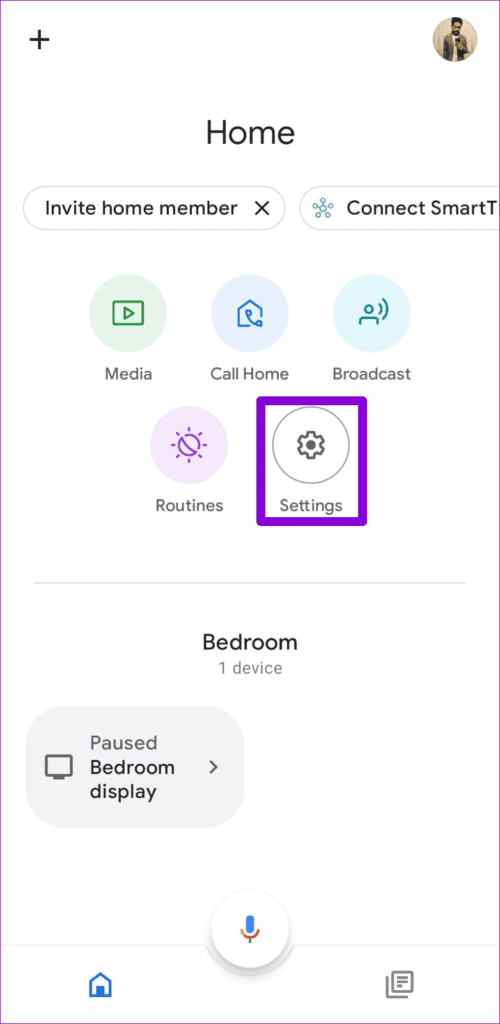
الخطوة 2: اضغط على Household.
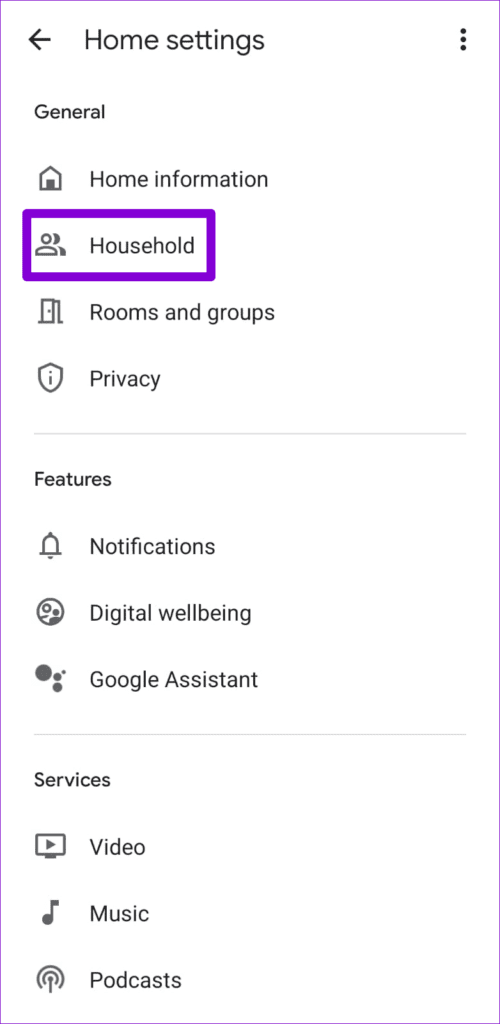
الخطوة 3: حدد خيار قم بدعوة شخص من القائمة التالية.
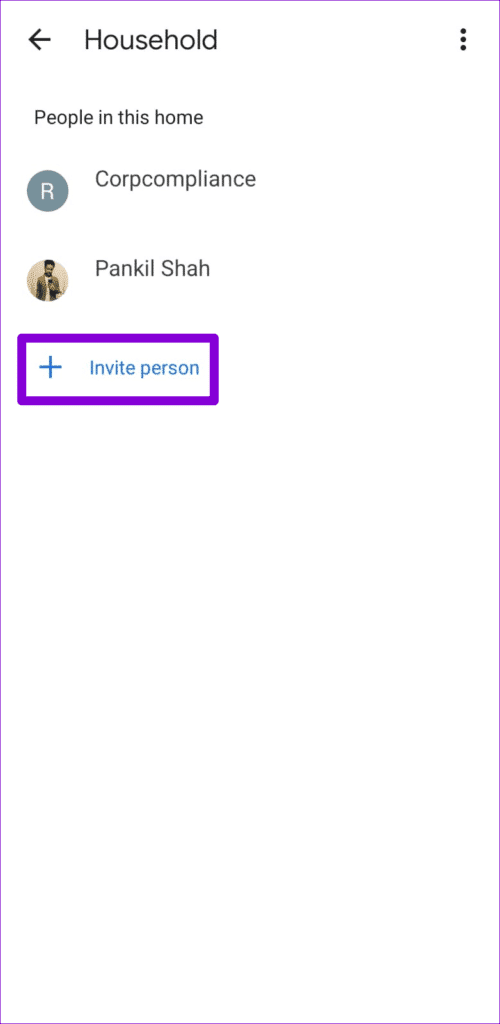
الخطوة 4: أدخل عنوان البريد الإلكتروني للعضو الذي تريد إرسال دعوة إليه. ثم اضغط على التالي.
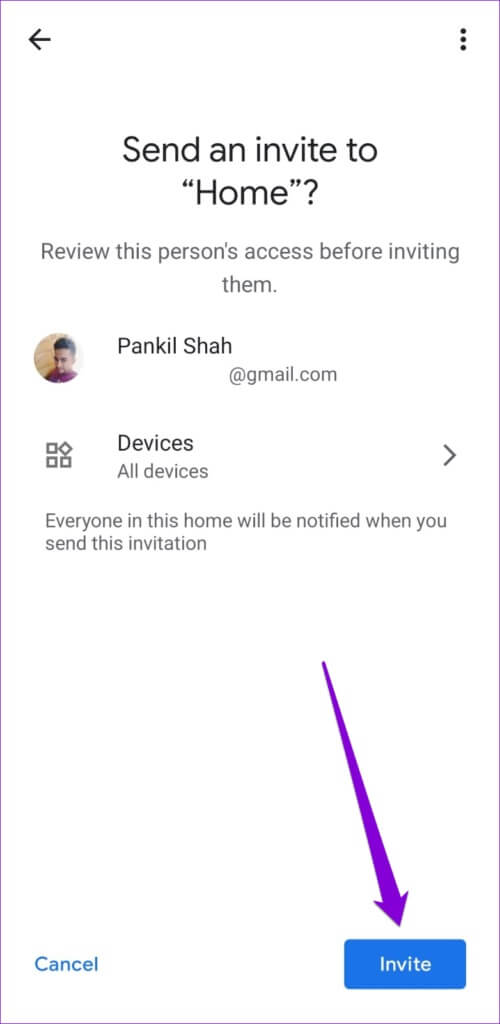
الخطوة 5: في الشاشة التالية ، سيخبرك تطبيق Home بالمعلومات التي ستتم مشاركتها مع الشخص الآخر بمجرد انضمامه. اضغط على التالي للمتابعة.
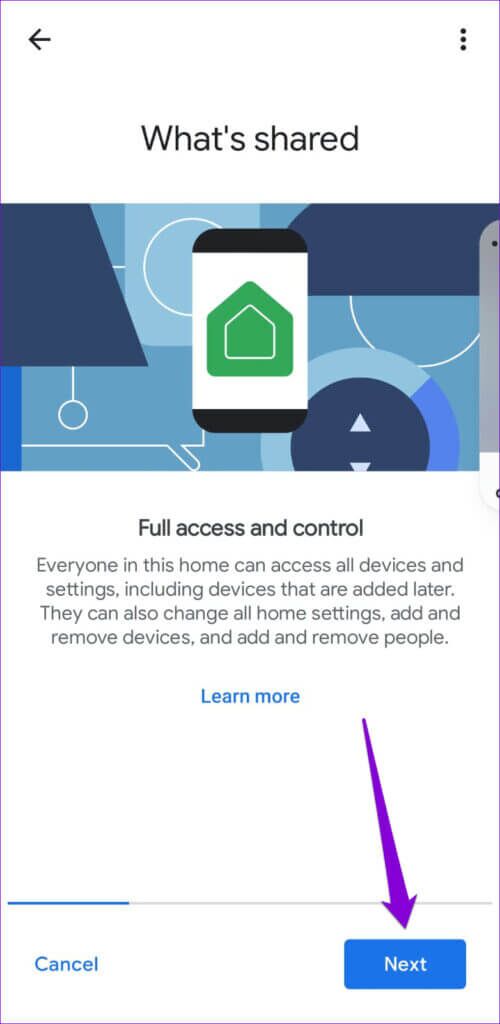
الخطوة 6: أخيرًا ، انقر فوق الزر قم بدعوة شخص في الزاوية اليمنى السفلية لإرسال الدعوة.
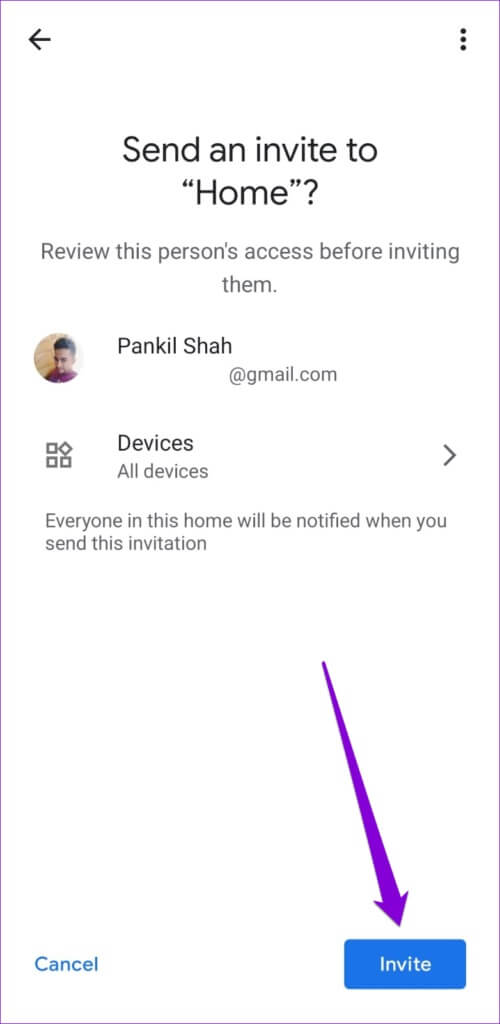
بعد إرسال الدعوة ، سيستلمها الشخص الآخر عبر البريد الإلكتروني. يمكن للمستخدم قبول الدعوة وإنشاء حساب لبدء استخدام Nest Hub.
كيفية قبول دعوة GOOGLE NEST HUB وإعداد حسابك
عندما تتلقى الدعوة ، يمكنك اتباع الخطوات أدناه لقبولها وإعداد حسابك.
الخطوة 1: افتح البريد الإلكتروني للدعوة واضغط على زر عرض الدعوة.
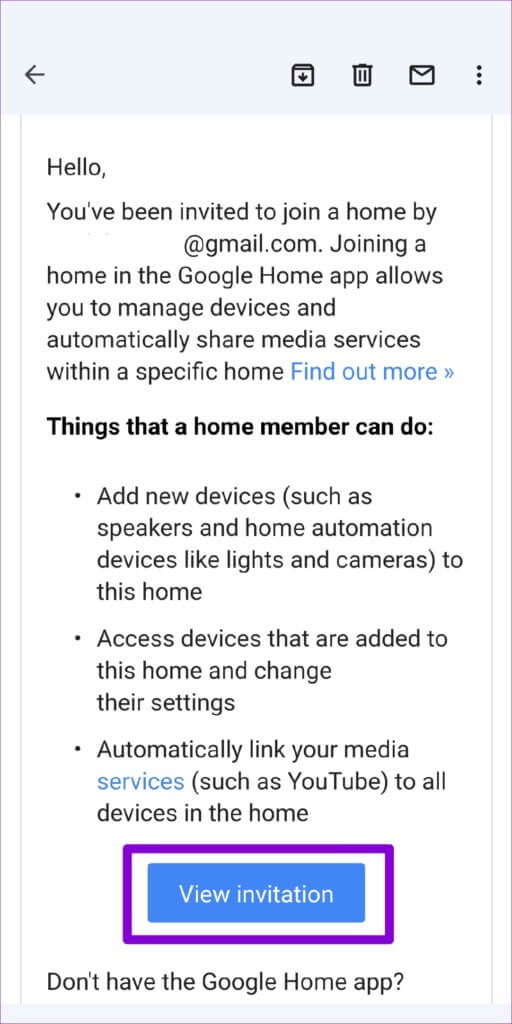
الخطوة 2: استخدم الرابط لتنزيل تطبيق Google Home وتثبيته على هاتفك. إذا كان تطبيق Google Home مثبتًا بالفعل ، فستتم إعادة توجيهك إلى التطبيق.
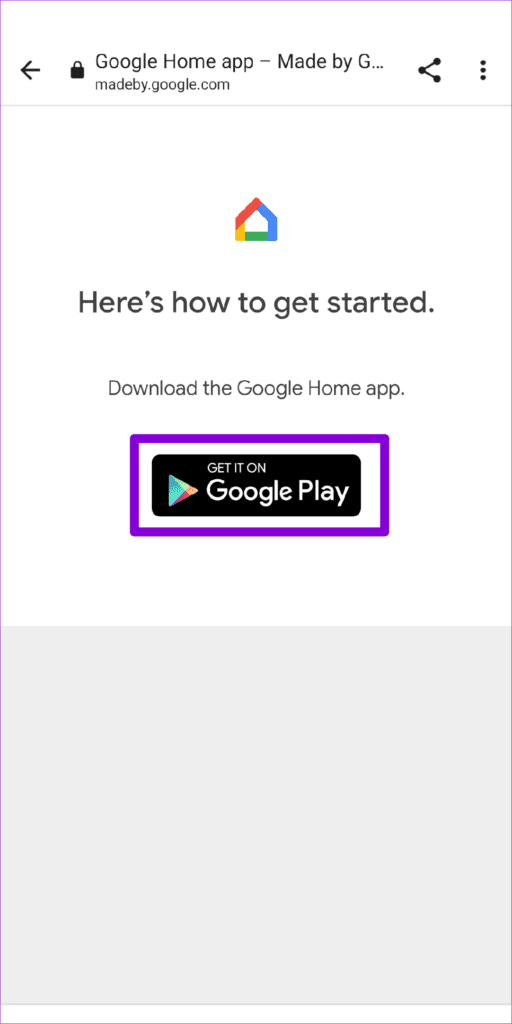
الخطوة 3: بمجرد تسجيل الدخول باستخدام حساب Google الخاص بك وسترى الدعوة في تطبيق Google Home. اضغط على التالي للمتابعة.
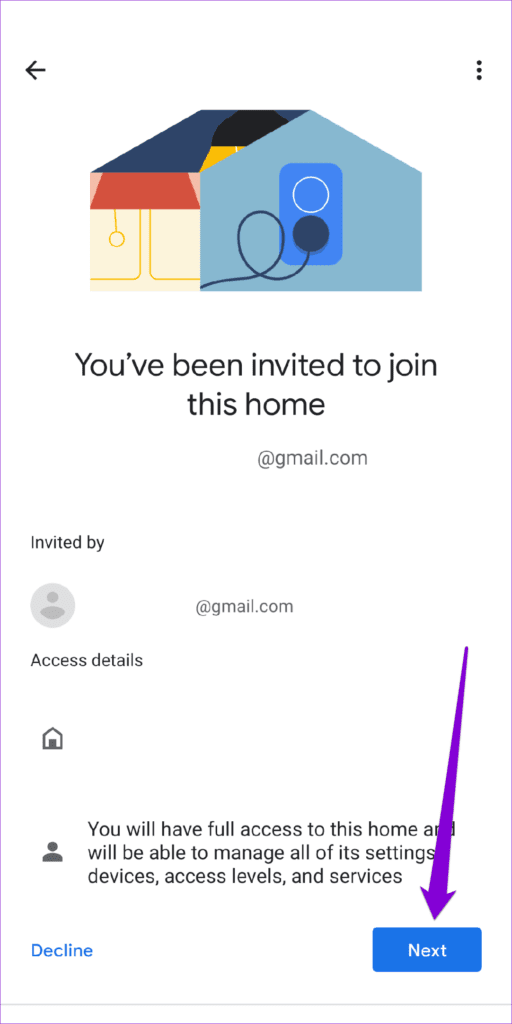
الخطوة 4: أدخل اسمًا مستعارًا لحسابك وانقر على التالي.
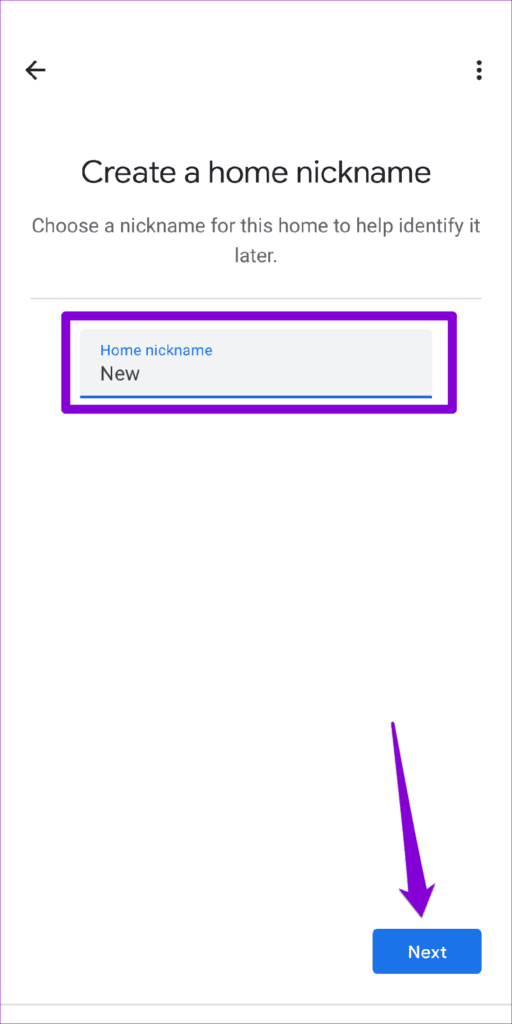
الخطوة 5: اضغط على التالي مرة أخرى.
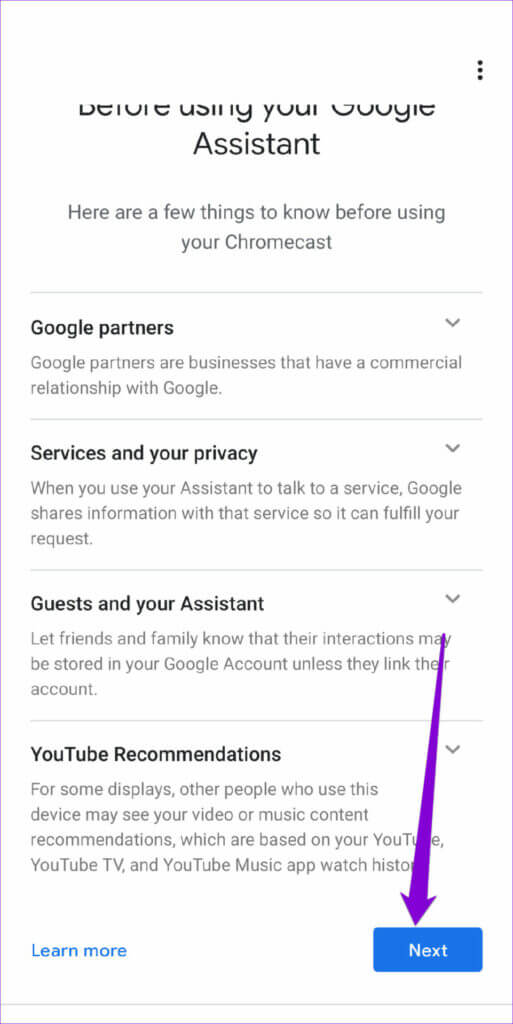
الخطوة 6: سيطالبك تطبيق Home بإعداد المطابقة الصوتية. اتبع التعليمات التي تظهر على الشاشة لإعداده والسماح بالأذونات اللازمة لتطبيق Google Home.
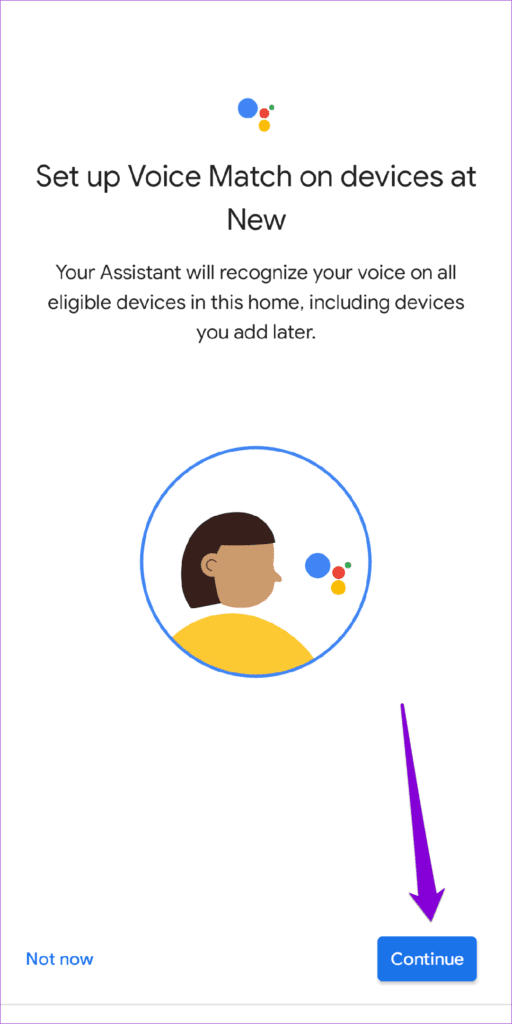
يمكنك تكرار العملية المذكورة أعلاه لإضافة ما يصل إلى 6 أفراد إلى مجموعة عائلتك.
بمجرد اكتمال الإعداد ، يمكن لجميع المستخدمين في المنزل التحكم في جهاز Nest Hub بأصواتهم والاستمتاع بتجربة مساعد Google المخصصة. سيتعرف Google Nest Hub على صوت المستخدم ويقدم معلومات مخصصة من حساب Google لهذا الشخص.
كيفية إزالة مستخدم من GOOGLE NEST HUB
افترض أن فردًا من عائلتك لم يعد يستخدم Nest Hub أو أنك تريد إفساح المجال لمستخدم آخر. في هذه الحالة ، يمكنك بسهولة إزالة المستخدمين القدامى من خلال الوصول إلى تطبيق Google Home على هاتفك. إليك ما عليك القيام به.
الخطوة 1: افتح تطبيق Google Home على هاتفك واضغط على الإعدادات.
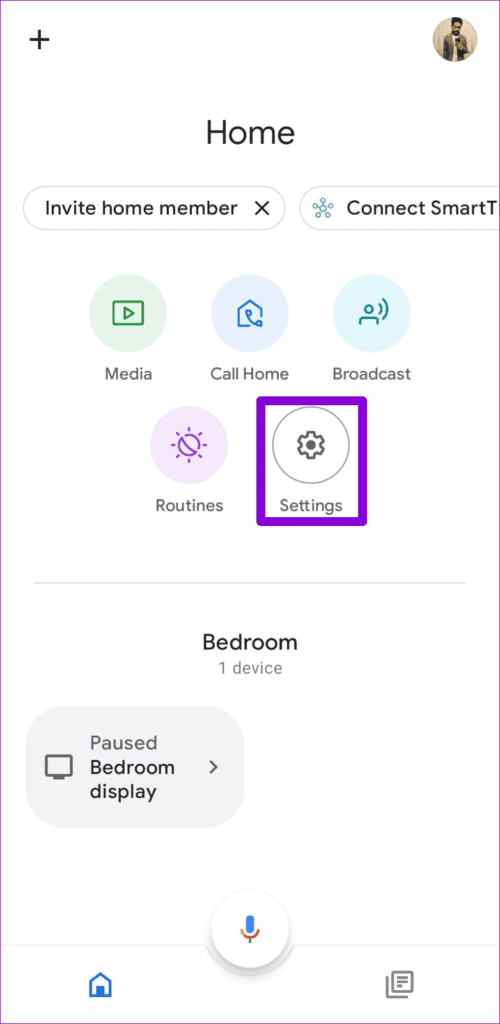
الخطوة 2: ضمن “عام” ، انقر فوق “الأسرة” لعرض قائمة الأعضاء.
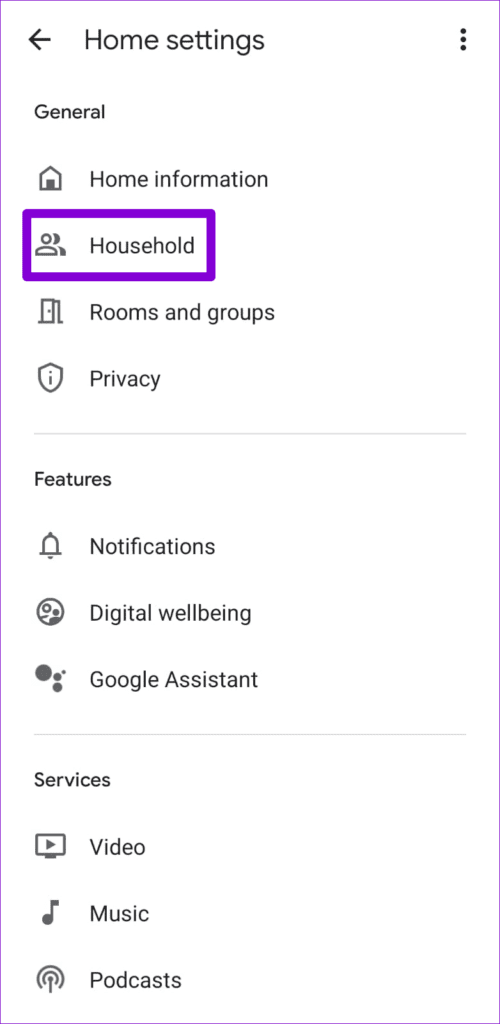
الخطوة 3: اضغط على المستخدم الذي ترغب في إزالته.
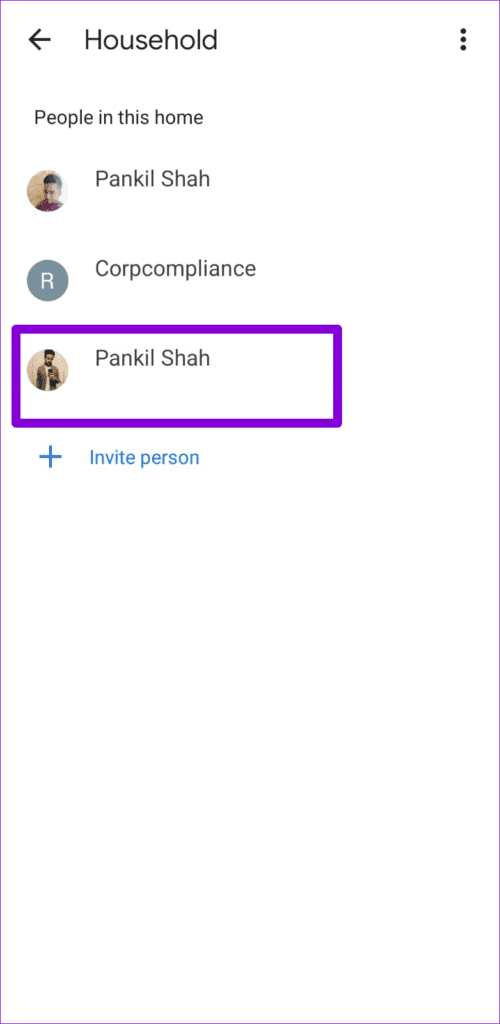
الخطوة 4: اضغط على أيقونة سلة المهملات في الزاوية العلوية اليمنى.
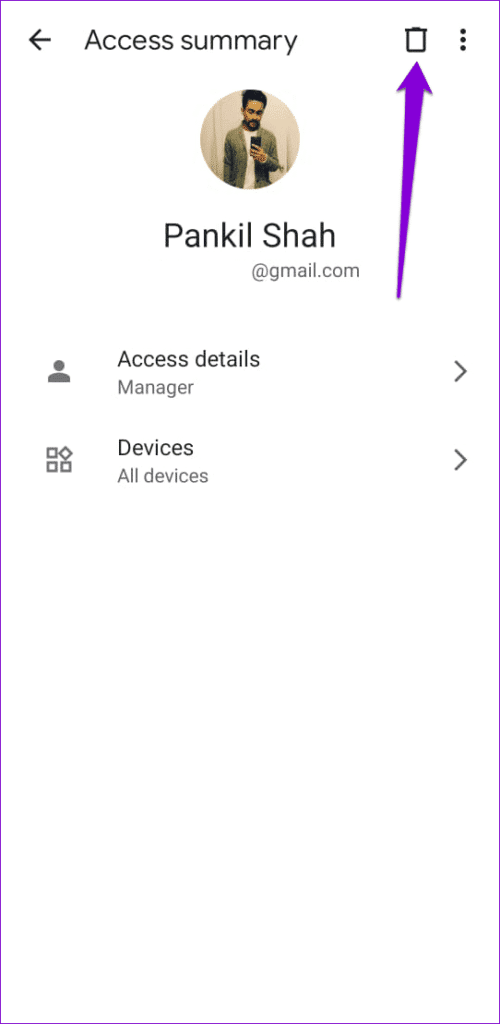
الخطوة 5: حدد إزالة من الشاشة التالية للتأكيد.
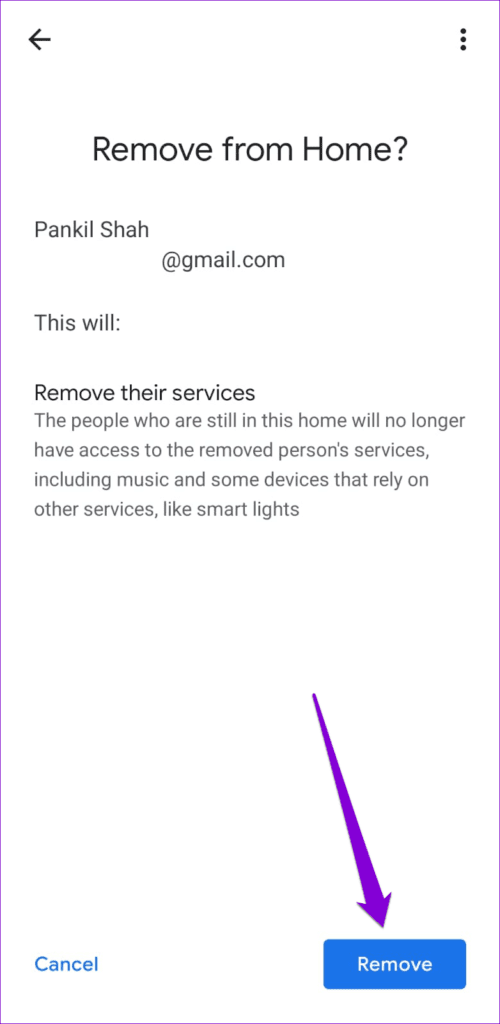
سيقوم Google Home بإلغاء ربط المستخدم وإبطال الوصول. بعد ذلك ، يمكنك إضافة مستخدمين جدد باتباع الخطوات المذكورة سابقًا.
شارك GOOGLE NEST HUB مع الآخرين
مع تعدد المستخدمين ، يمكن لأفراد عائلتك أو زملائك في الغرفة الحصول على النتائج التي يتوقعونها عند التحدث إلى Google Nest Hub. ومع ذلك ، فهذه ليست الطريقة الوحيدة لمشاركة Nest Hub. يمكنك أيضًا ربط حساب Netflix الخاص بك بـ Nest Hub ومشاهدة البرامج التلفزيونية والأفلام بنهم مع عائلتك.
